iPhone의 Apple Music에서 리소스를 사용할 수 없음 오류를 수정하는 12가지 방법
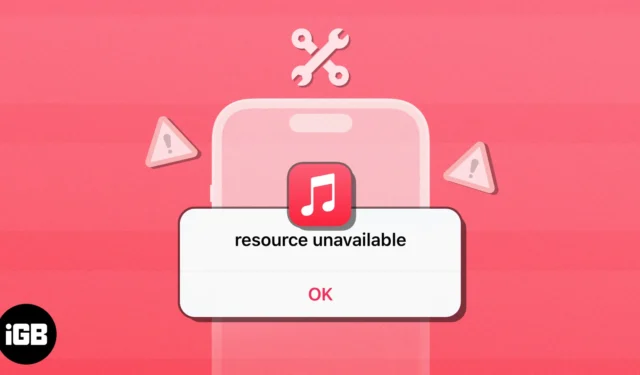
Apple Music은 성공적인 음악 스트리밍 거인으로 판명되어 Spotify와 정면으로 맞서고 있지만 여전히 몇 가지 최적화가 필요합니다. Apple Music에서 노래를 재생하려고 할 때 ‘사용할 수 없는 리소스’와 같은 오류가 발생하여 음악 감상 경험을 망칠 수 있는 것은 흔한 일입니다.
iPhone에서 Apple Music을 사용할 때 동일한 오류가 발생하는 경우 오류를 해결하는 데 도움이 되는 실용적인 솔루션 목록이 있습니다.
- Apple Music을 강제 종료하고 다시 시작하십시오.
- 네트워크 연결 확인
- Apple Music이 셀룰러 데이터에 접근하도록 허용
- iPhone의 네트워크 설정 재설정
- Apple의 시스템 상태 페이지 확인
- iPhone의 날짜 및 시간 설정 확인
- iPhone 강제 재시동
- 시스템 업데이트 확인
- 로그아웃하고 Apple ID로 로그인
- iPhone에 Apple Music 재설치
- 공장 초기화 수행
- Apple 지원팀에 문의
1. Apple Music을 강제 종료하고 다시 시작합니다.
iPhone의 Apple Music에서 ‘사용할 수 없는 리소스’ 오류를 제거하기 위해 할 수 있는 첫 번째 작업 중 하나는 Apple Music을 강제 종료하고 다시 실행하는 것입니다. 초보적인 것처럼 보일 수 있지만 이 솔루션은 Apple Music이 오작동할 수 있는 결함을 수정하는 데 도움이 될 수 있습니다.
- iPhone에서 앱 전환기를 엽니다 .
- Apple Music을 위로 스 와이프하여 닫습니다.
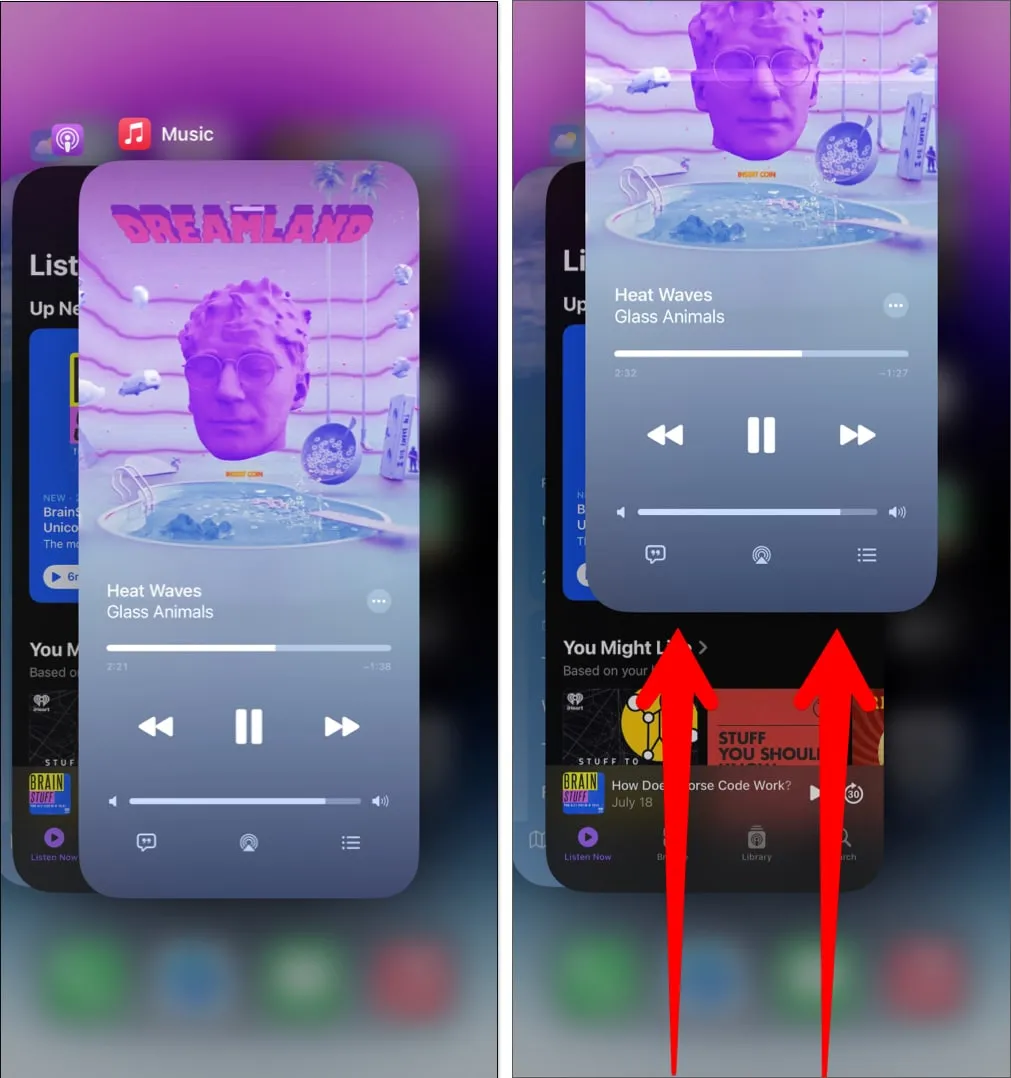
- 그런 다음 Apple Music을 다시 열어 다시 작동하는지 확인합니다.
2. 네트워크 연결 확인
Apple Music에서 노래를 재생하려고 할 때 리소스를 사용할 수 없음 오류가 발생하는 가장 일반적인 이유 중 하나는 필요한 파일을 가져오기 위해 Apple 서버에 연결하는 데 어려움이 있기 때문입니다.
iPhone에서 이러한 문제의 가능성을 피하려면 Apple Music을 다시 사용하기 전에 셀룰러 및 Wi-Fi가 켜져 있는지 확인해야 합니다.
모든 것이 활성화되었지만 동일한 오류가 계속 발생하는 경우 iPhone을 다시 시작하여 네트워크 연결을 다시 설정 해야 합니다 .
3. Apple Music이 셀룰러 데이터에 액세스하도록 허용
셀룰러 데이터로 인터넷에 연결했을 때 ‘리소스를 사용할 수 없음’ 오류만 계속 발생하는 경우 Apple Music이 아래와 같이 iPhone의 셀룰러 데이터에 액세스할 수 있는 권한이 있는지 확인해야 합니다.
- 설정 → 셀룰러 로 이동합니다 .
- 아래로 스크롤하여 Apple Music 으로 전환합니다 .
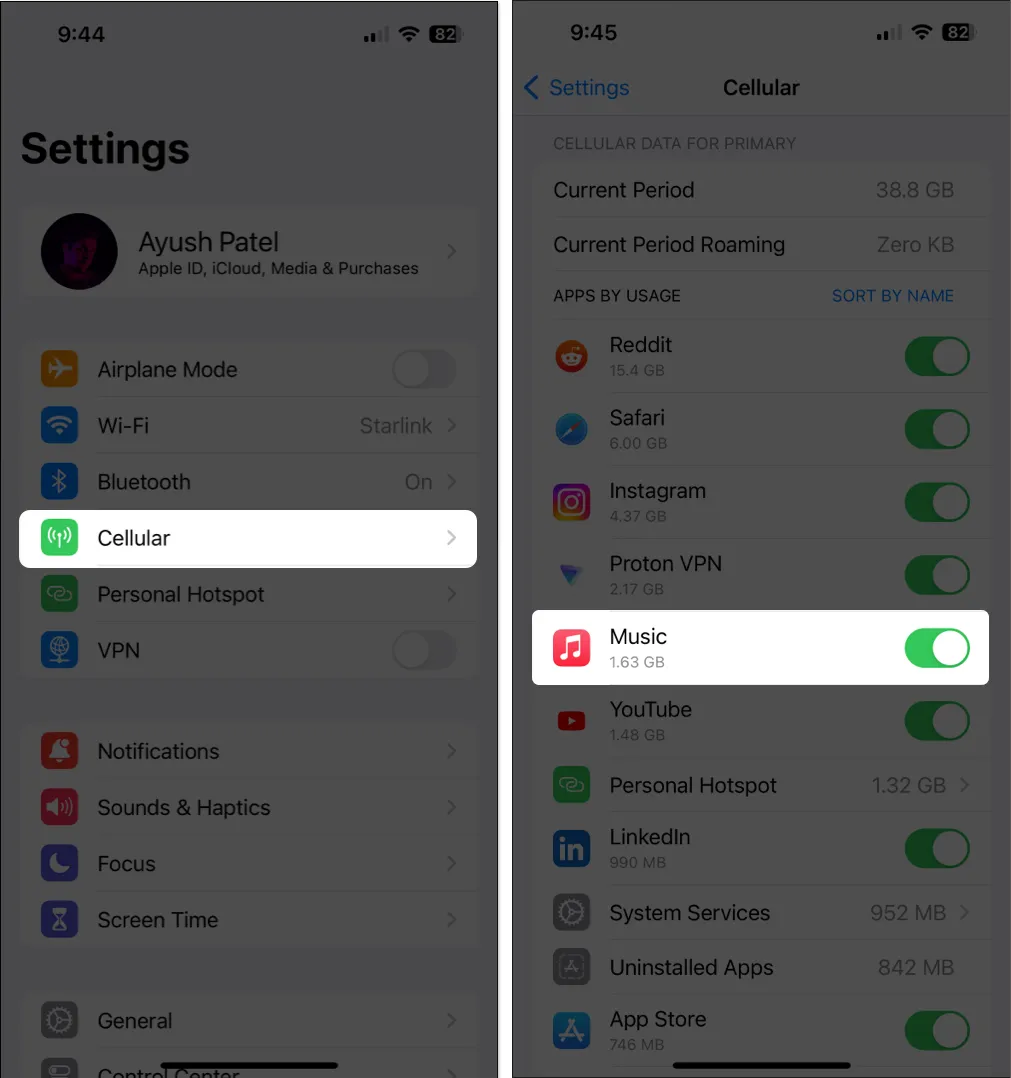
4. iPhone의 네트워크 설정 재설정
- 설정 → 일반 → iPhone 전송 또는 재설정 으로 이동합니다 .
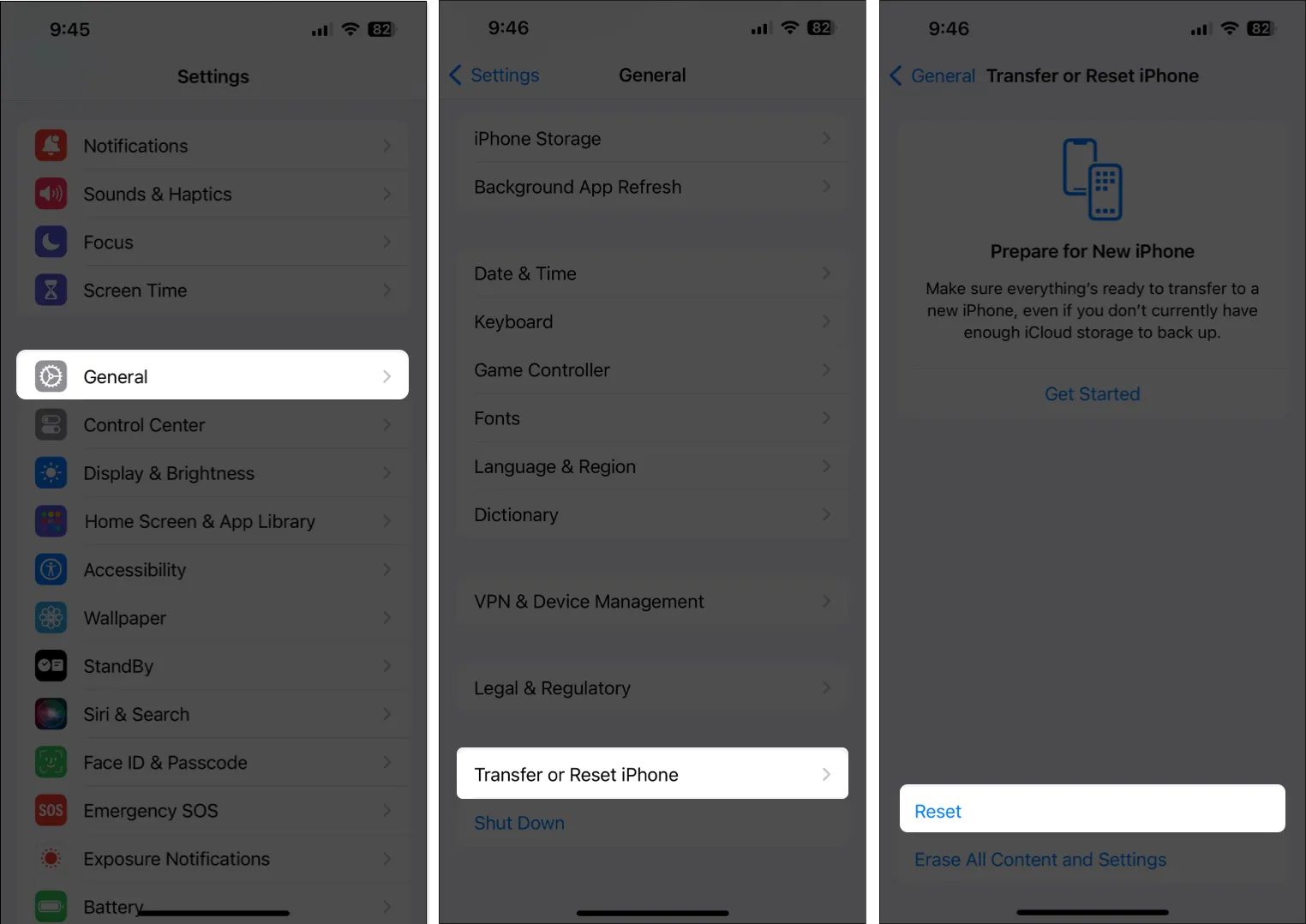
- 재설정 → 네트워크 설정 재설정을 선택하세요 .
- iPhone의 암호를 입력합니다 .
- 프로세스를 완료하려면
네트워크 설정 재설정을 다시 누릅니다 .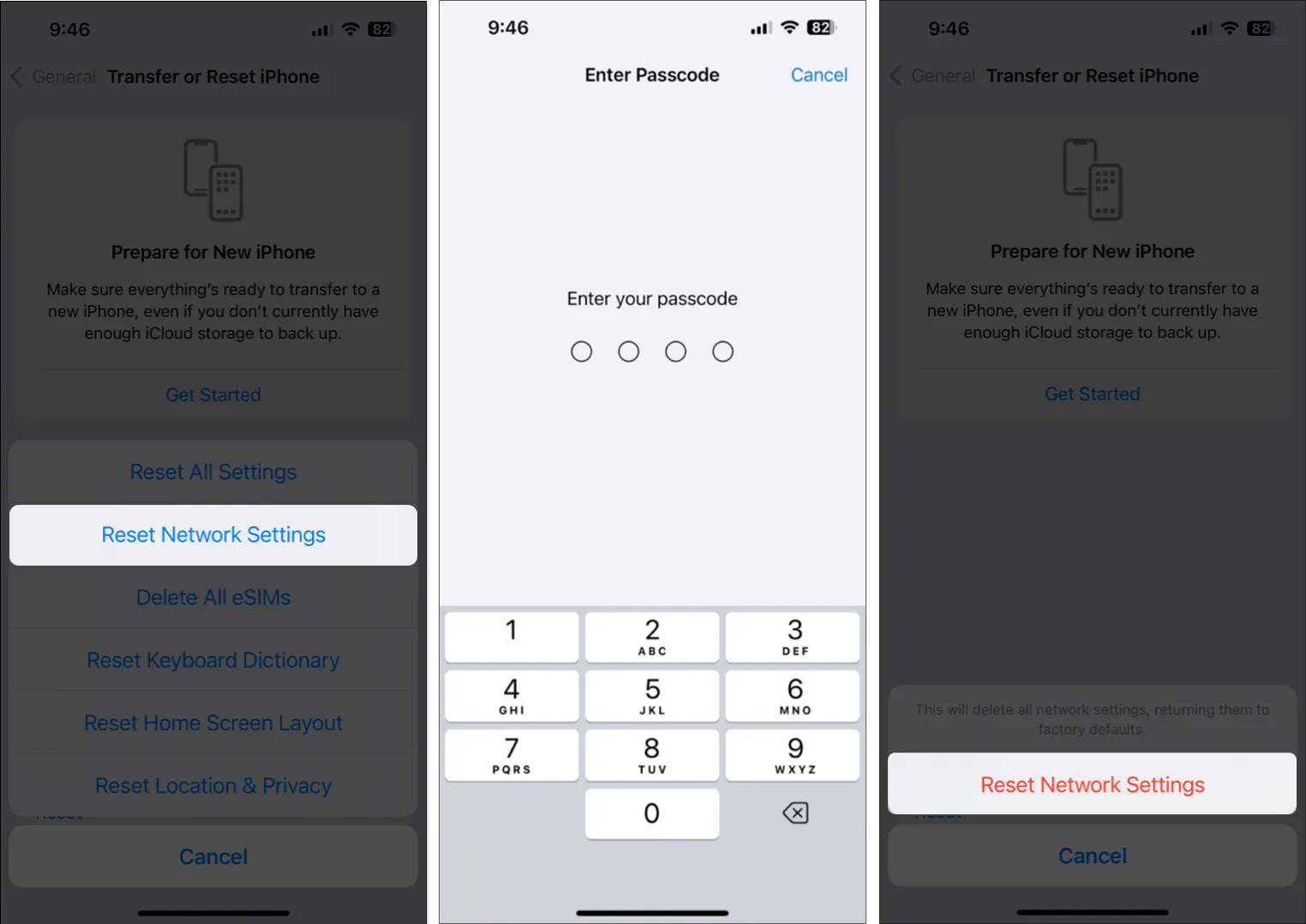
5. Apple의 시스템 상태 페이지 확인
현재 Apple 서버가 다운되어 iPhone에 ‘리소스를 사용할 수 없음’ 오류가 표시될 수 있습니다.
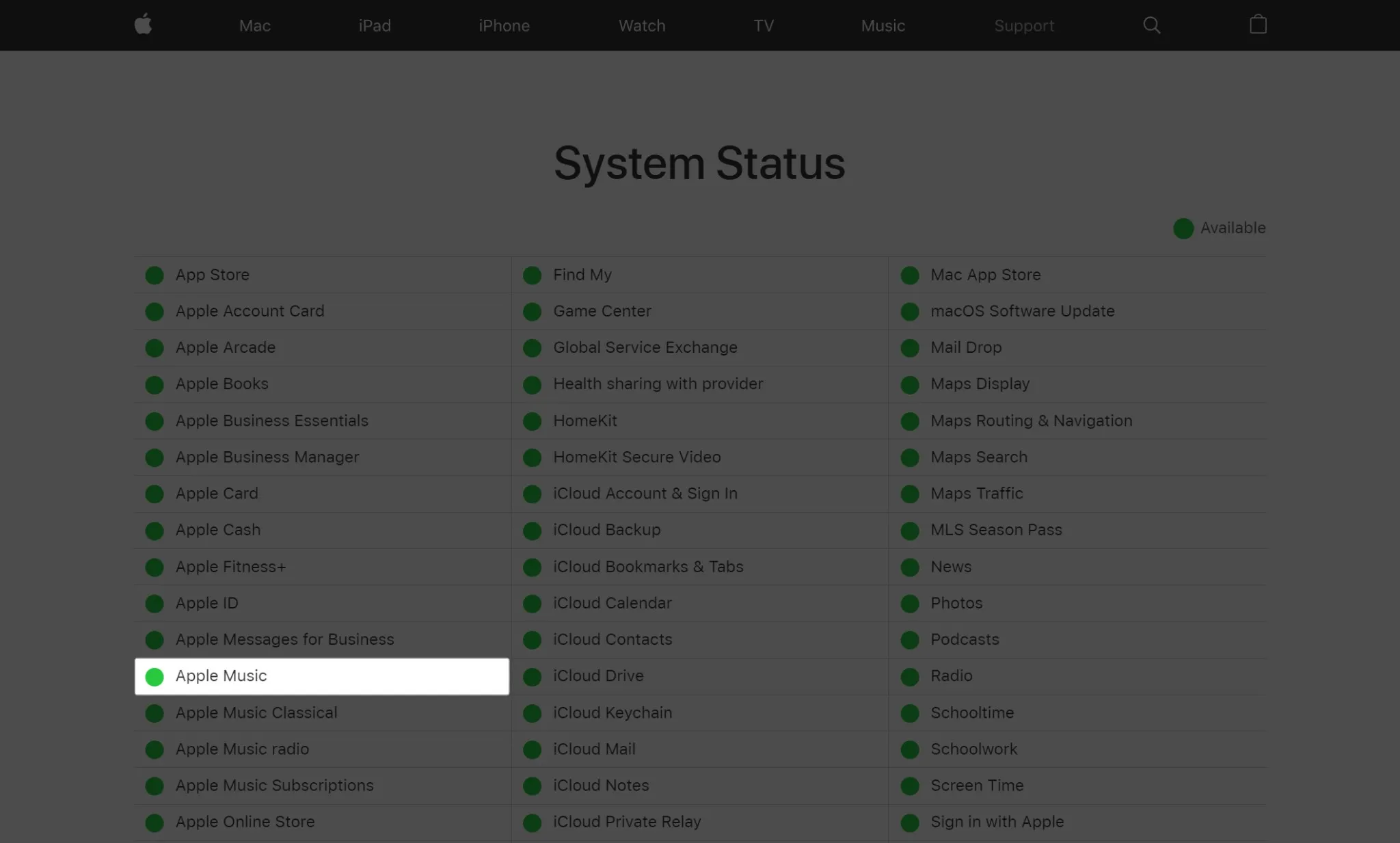
6. iPhone의 날짜 및 시간 설정 확인
iPhone에서 작동하기 위해 네트워크 연결에 의존하는 Apple Music과 같은 많은 서비스가 제대로 작동하려면 정확한 날짜와 시간에 액세스해야 합니다. iPhone의 시간과 날짜가 정확하지 않은 경우 다음 단계에 따라 문제를 해결하십시오.
- 설정 → 일반 으로 이동합니다 .
- 날짜 및 시간 → 자동으로 설정을 토글 합니다 .
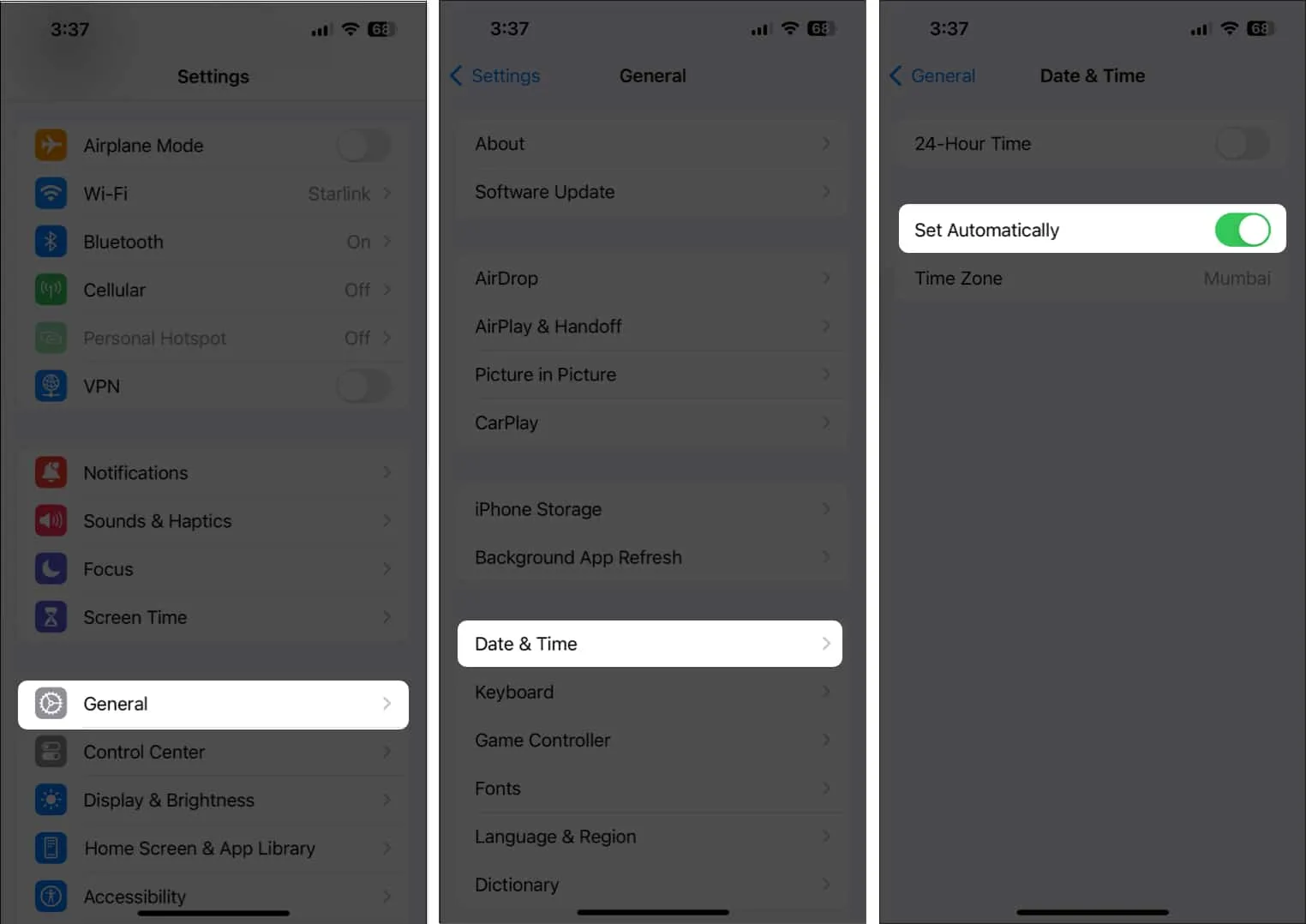
7. iPhone을 강제로 다시 시작합니다.
이전 해결 방법이 도움이 되지 않으면 iPhone을 강제로 다시 시작해 볼 수 있습니다. 이렇게 하면 Apple Music이 제대로 작동하지 못하게 할 수 있는 일시적인 결함을 해결하는 데 도움이 될 수 있습니다.
그러나 어떻게 할 수 있는지 잘 모르겠다면 iPhone을 하드 재부팅하는 방법에 대한 이 가이드를 확인하세요 .
8. 시스템 업데이트 확인
iOS의 결함 및 버그로 인해 Apple Music이 오작동할 수도 있습니다. iPhone의 경우라고 생각되면 아래 단계에 따라 Apple이 문제를 패치하기 위해 새로운 버그 수정이 포함된 소프트웨어 업데이트를 발행했는지 확인하십시오.
- 설정 → 일반 → 소프트웨어 업데이트 로 이동합니다 .
- 업데이트가 있으면
지금 업데이트를 누릅니다 .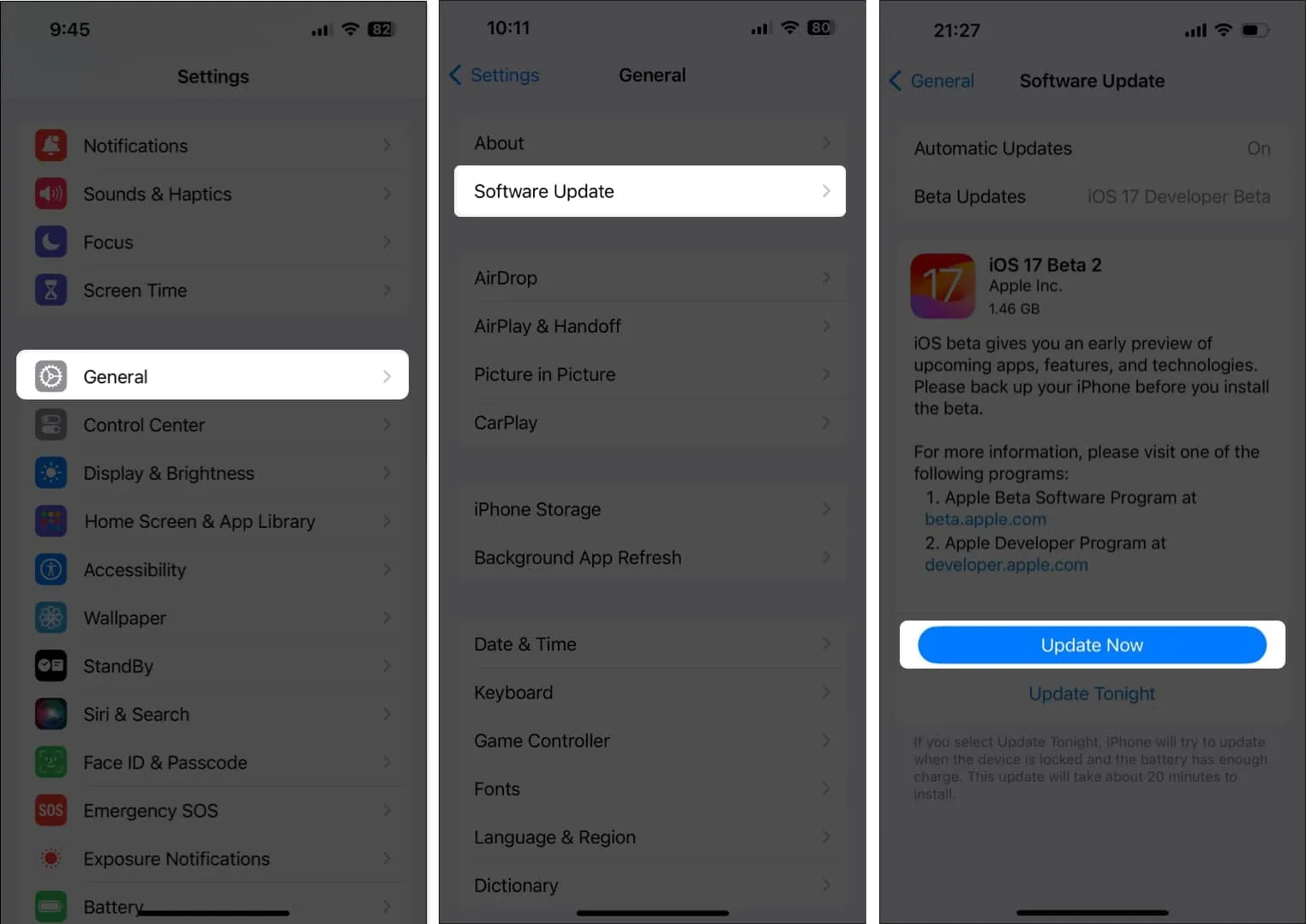
9. 로그아웃하고 Apple ID로 로그인합니다.
Apple Music을 사용하려고 할 때 ‘리소스를 사용할 수 없음’ 오류가 계속 발생하면 사용 중인 Apple ID 또는 iPhone에 문제가 있을 수 있습니다.
이러한 오작동의 가능성을 없애기 위해 다음 단계와 같이 Apple ID에서 로그아웃했다가 다시 로그인을 시도할 수 있습니다.
- 설정 앱 실행 → Apple ID 배너 누르기 .
- 아래로 스크롤하여 로그아웃 을 탭합니다 .
- Apple ID의 비밀번호를 입력하고 → 끄기를 탭합니다 .
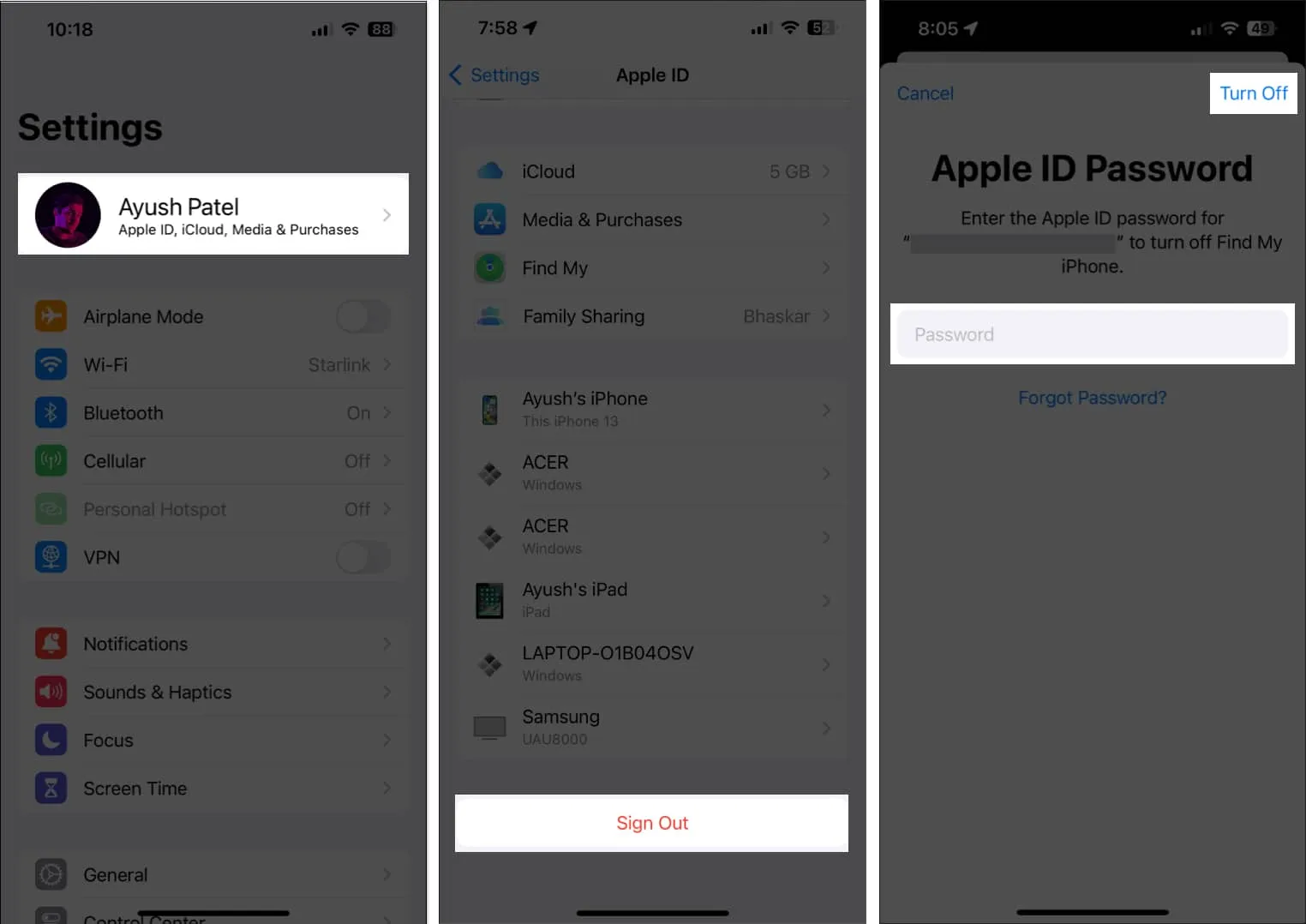
- 오프라인으로 저장하려는 콘텐츠를 선택합니다 . 그런 다음 로그아웃 을 탭합니다 .
- Apple 계정에 다시
로그인하십시오 .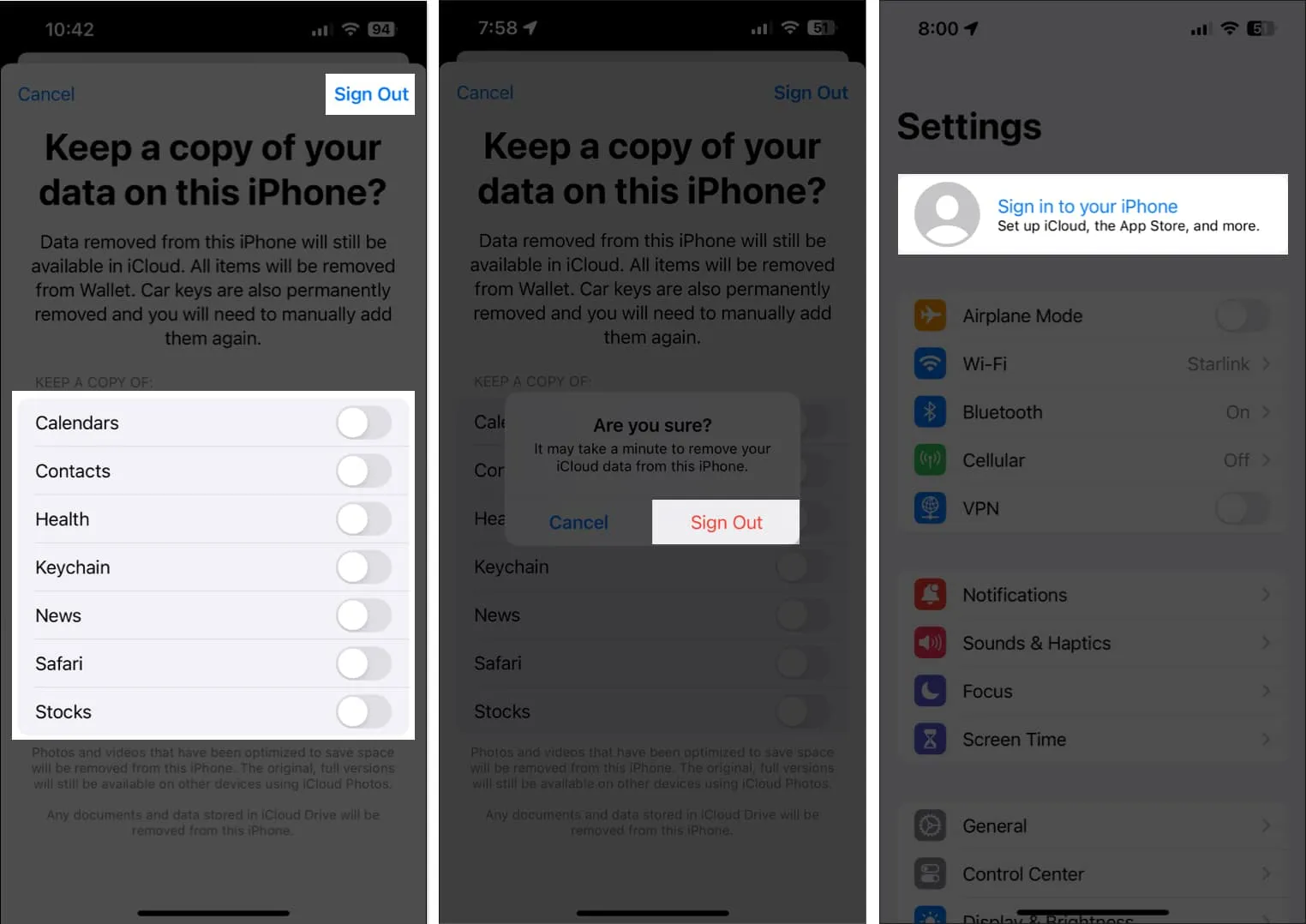
10. iPhone에 Apple Music 재설치
Apple Music 내의 치명적인 버그 및 결함으로 인해 iPhone에 원치 않는 오류 코드가 표시될 수도 있습니다. 이러한 결함을 해결하려면 다음 단계에서 자세히 설명한 대로 Apple Music을 다시 설치하는 것이 가장 좋습니다.
- 홈 화면에서 Apple Music을 길게 누른 후 → 앱 제거 → 앱 삭제 → 삭제를 선택하세요 .
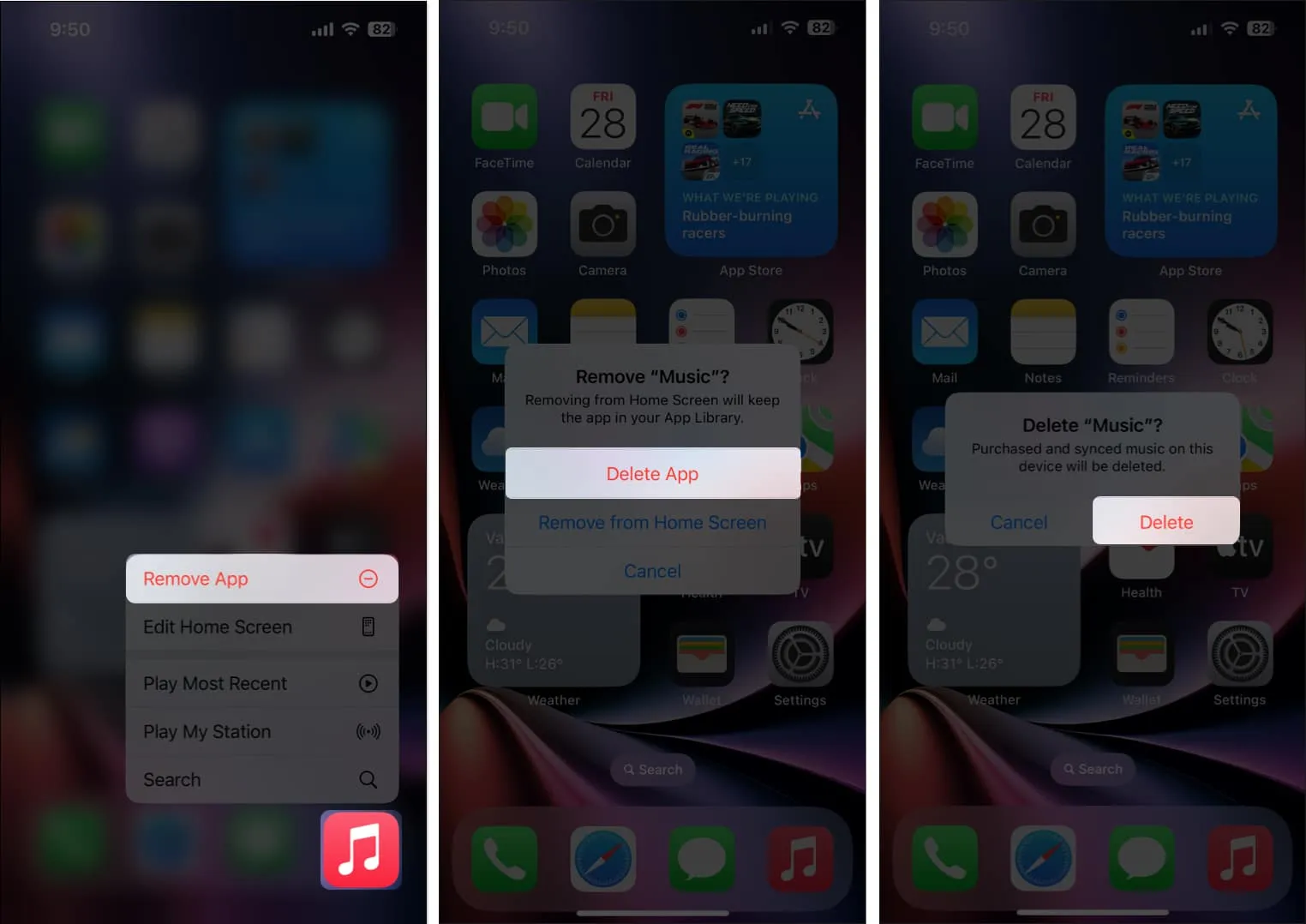
- App Store 열기 → 검색 탭으로 이동 → Apple Music 검색 .
- Apple Music의 앱 아이콘 옆에 있는 파란색 구름 아이콘을 탭하여 설치합니다.
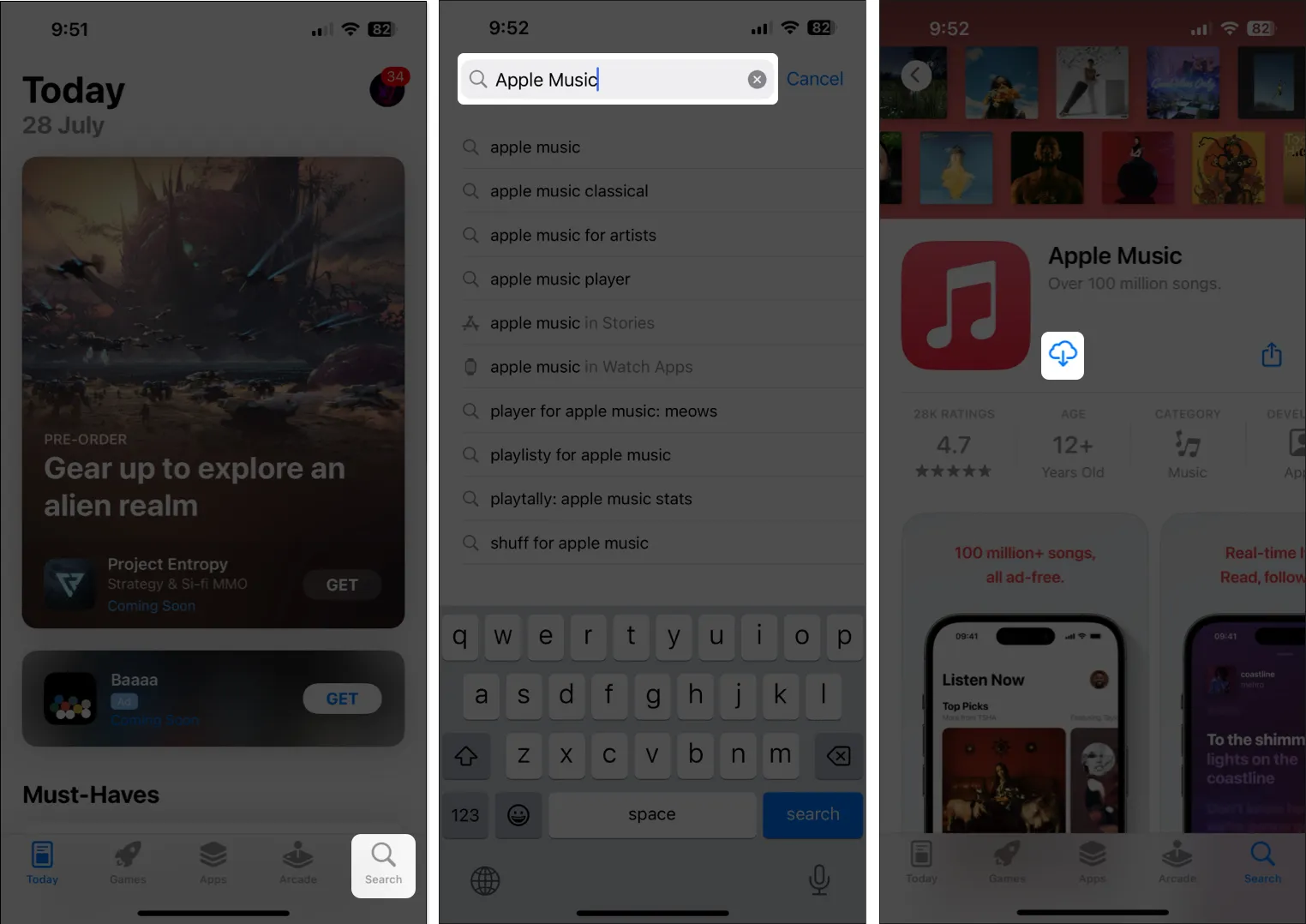
- 그런 다음 Apple Music을 열어 다시 작동하는지 확인합니다.
11. 공장 초기화 수행
대부분의 솔루션이 문제를 해결하는 데 도움이 되지 않는 경우 가장 좋은 방법은 iPhone에서 공장 초기화를 수행하는 것입니다.
이것은 모든 사용자 데이터를 삭제하고 처음부터 시작할 수 있도록 iPhone을 공장 설정으로 복원합니다.
- 설정 → 일반 → iPhone 전송 또는 재설정 으로 이동합니다 .
- 모든 콘텐츠 및 설정 지우기를 선택합니다 .
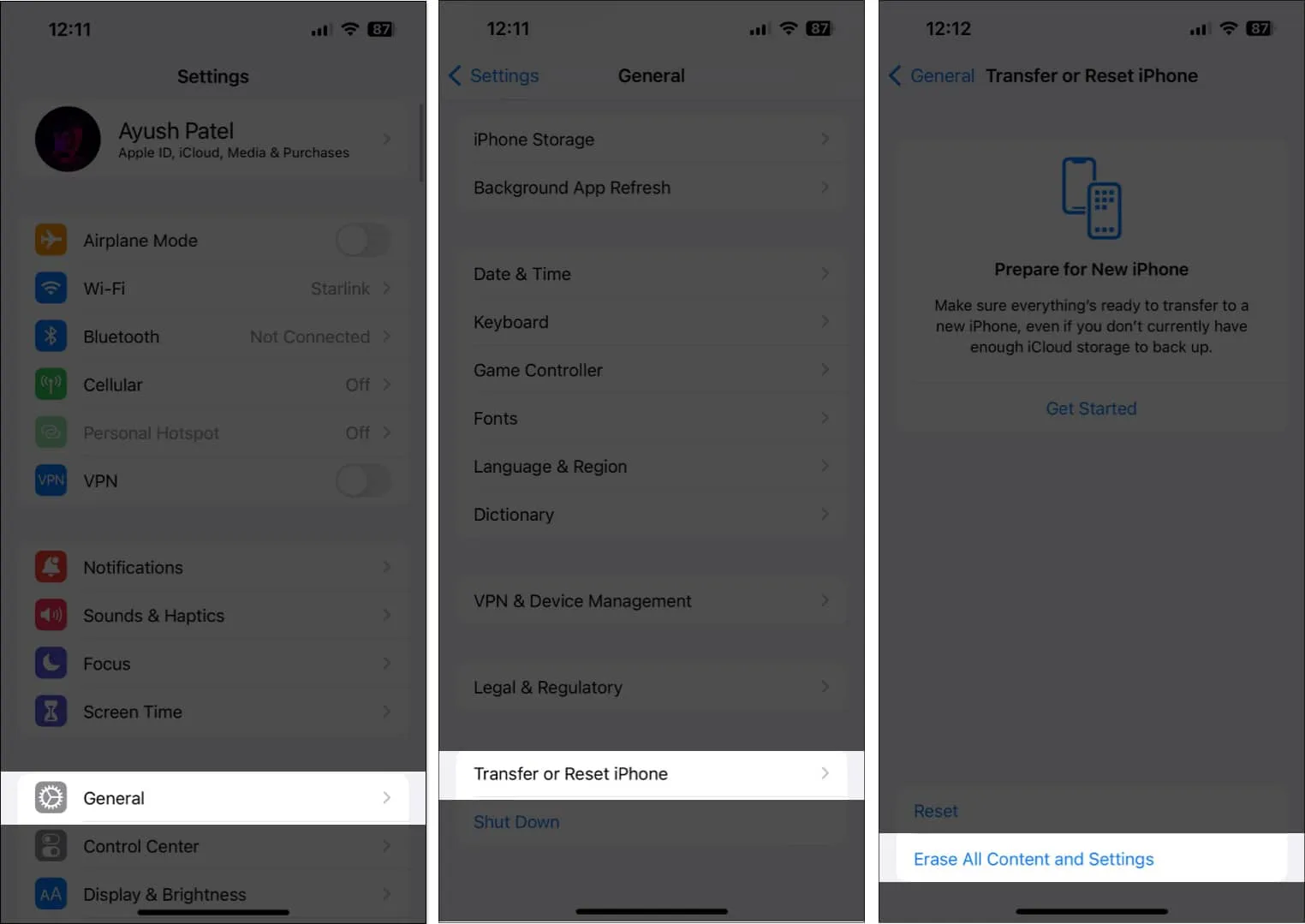
- 계속을 탭하고 → iPhone 암호를 입력합니다 . 그런 다음 자동 iCloud 백업이 완료되면 화면의 지시를 따를 수 있습니다.
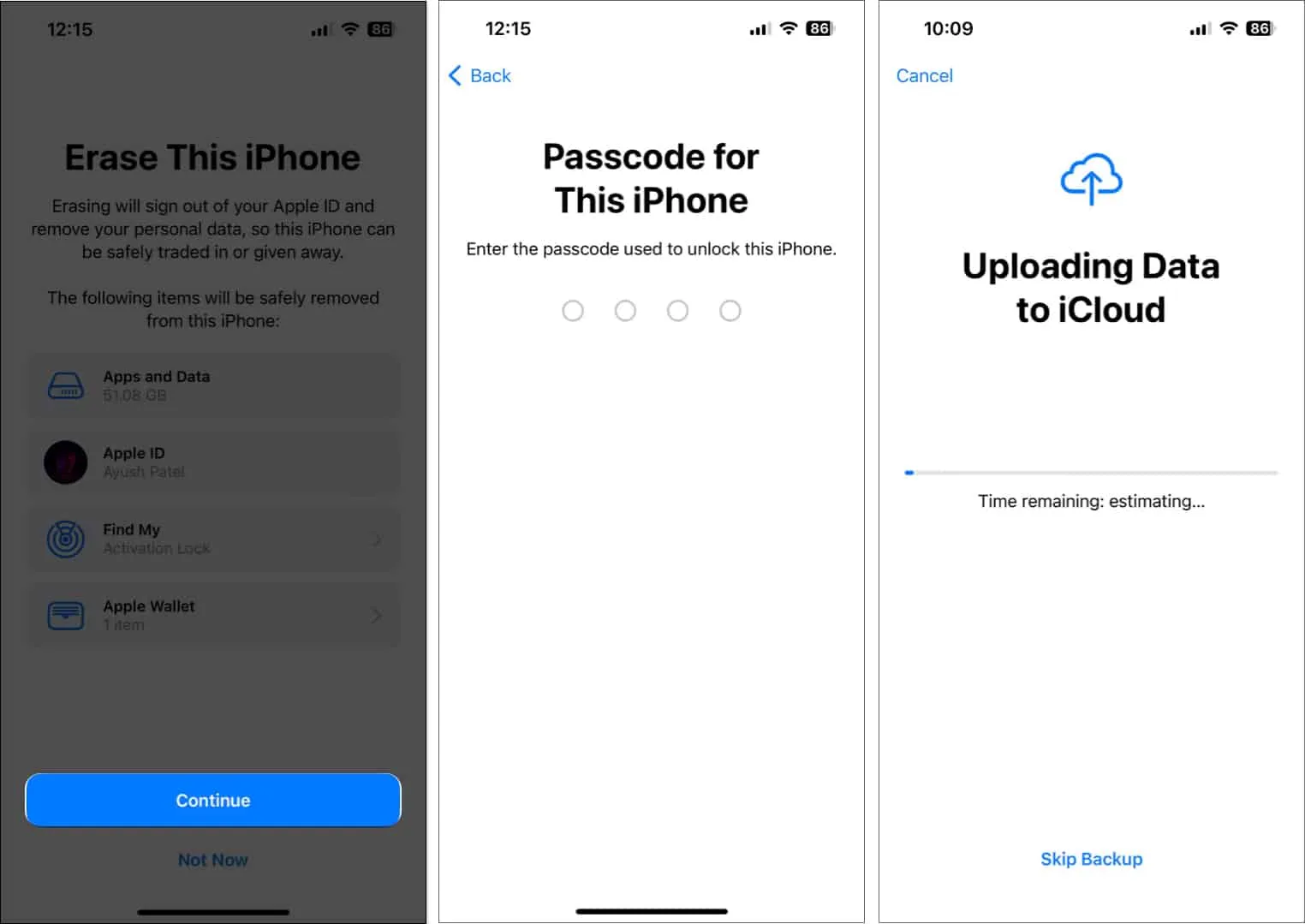
12. Apple 지원팀에 문의
위에 언급된 모든 솔루션을 시도했지만 여전히 Apple Music에서 ‘리소스를 사용할 수 없음’ 오류가 계속 발생하는 경우 Apple 지원에 문의 해야 합니다 .
그들은 전화로 안내를 제공하거나 문제를 진단하고 해결하기 위해 Apple Store에서 Genius Bar 약속 일정을 잡는 데 도움을 줄 수 있습니다.
마무리…
Apple Music의 ‘리소스를 사용할 수 없음’ 오류로 인해 좋아하는 노래에 대한 액세스 권한을 잃게 되면 정말 답답할 수 있습니다. 그러나 위에 나열된 수정 사항 덕분에 라이브러리의 모든 노래에 쉽게 다시 액세스할 수 있습니다. 이 가이드가 도움이 되었으면 iPhone에서 ‘리소스를 사용할 수 없음’ 오류를 제거하는 데 도움이 된 솔루션을 알려주십시오.


답글 남기기